本ページ内には広告が含まれます
ここではiPod touchのカメラロール内の写真/動画をパソコンに取り込む方法を紹介しています。
![]() iPod touchのカメラロールに保存された写真・動画をパソコンに取り込みます。
iPod touchのカメラロールに保存された写真・動画をパソコンに取り込みます。
目次:
![]() カメラロール内の写真/動画をパソコンに自動で取り込む
カメラロール内の写真/動画をパソコンに自動で取り込む
![]() ビデオ(動画)を"マイビデオ"に保存するように設定する
ビデオ(動画)を"マイビデオ"に保存するように設定する
![]() 保存された写真/ビデオファイルにタグを付ける
保存された写真/ビデオファイルにタグを付ける
![]() カメラロール内の写真/動画をパソコンに手動で取り込む
カメラロール内の写真/動画をパソコンに手動で取り込む
カメラロール内の写真/動画を自動でパソコンにコピーします。取り込まれたファイルには自動で連番のファイル名がふられます。
1. iPod touchとパソコンを接続する
iPod touchとパソコンをUSBケーブルで接続します。

2. "コンピューター"を開く
パソコンの"コンピューター"を開きます。
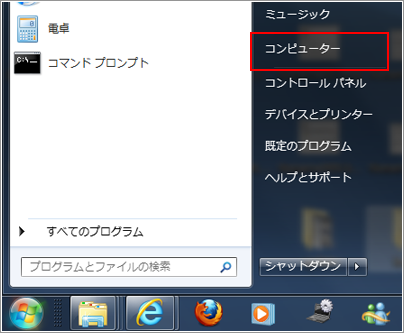
3. 画像とビデオをインポートする
コンピュータ内のポータブルデバイス欄に表示されている"iPod"を右クリックから"画像とビデオのインポート"を選択します。
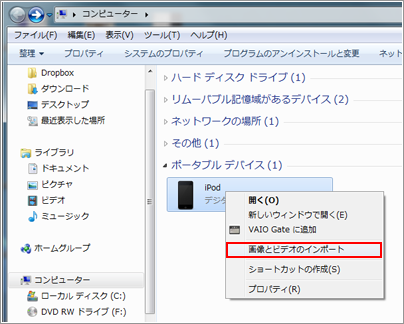
4. 画像とビデオを読み込む
"画像とビデオの読み込み画面"が表示されるので、"読み込み"をクリックするとiPod touch内のカメラロールに保存された画像とビデオの読み込みが開始されます。
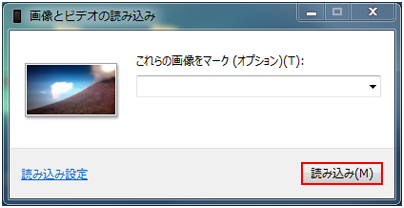
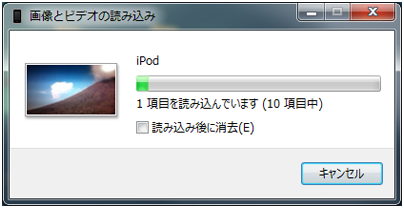
5. 読み込んだ画像/ビデオが表示される
読み込みが完了すると、読み込んだ画像/ビデオが表示されます。
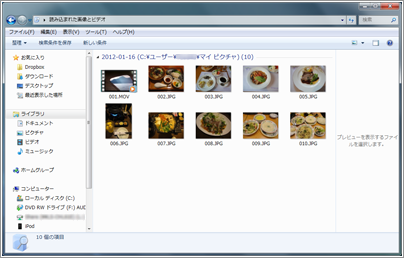
読み込んだ画像/ビデオは"マイピクチャ"フォルダに保存されます(初期設定)。読み込まれた画像/ビデオは1つのフォルダにまとめられ、フォルダ名は読み込んだ日付となります(初期設定)。
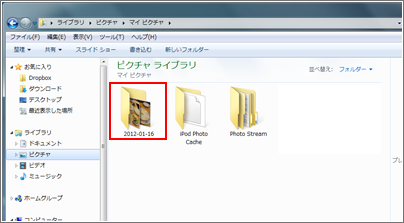
"画像とビデオの読み込み"設定を変更し、ビデオを"マイビデオ"に保存します。
1. 読み込み設定をクリックする
"画像とビデオの読み込み画面"で「読み込み設定」をクリックします。
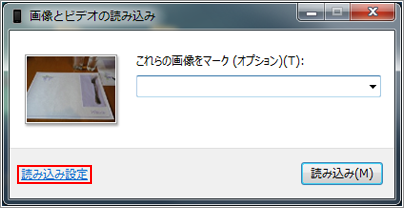
2. ビデオの読み込み先を変更する
設定画面から。「ビデオの読み込み先」を"マイビデオ"に変更した後、「OK」をクリックします。
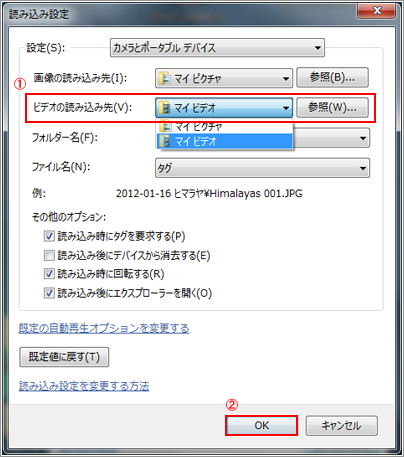
3. インポートしたビデオが"マイビデオ"に保存される
設定後、読み込んだビデオは、"マイビデオ"フォルダ内に保存されます。
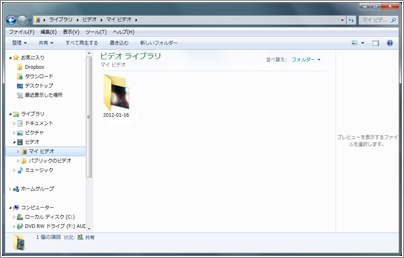
「画像とビデオの読み込み画面」にて"タグ"を入力すると、パソコンに読み込んだ写真ファイル名に入力した"タグ"をつけることができます。
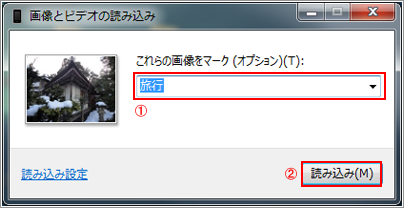
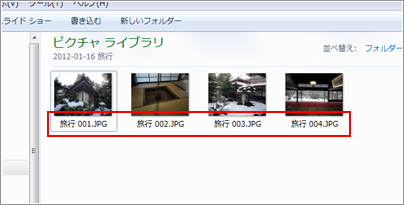
カメラロール内の写真/動画を手動でパソコンに取り込みます。パソコンにコピーしたい写真や動画を個別に指定して、パソコン上の任意の場所にコピーすることができます。
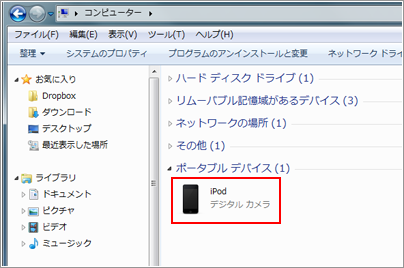
コンピュータ内のポータブルデバイス欄に表示されている"iPod"をクリックします。
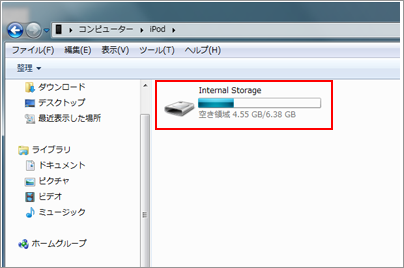
"Internal Storage"をクリックします。
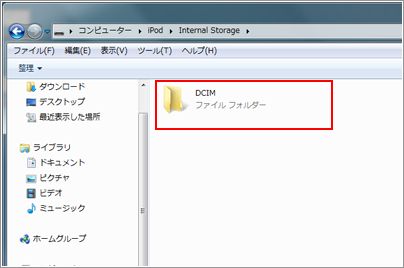
"DCIM"フォルダーをクリックします。
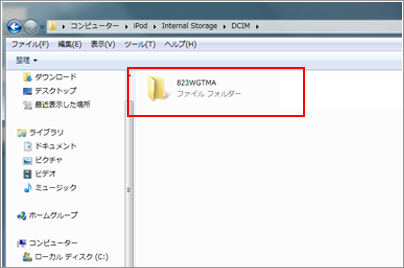
"DCIM"フォルダー内にあるフォルダーをクリックします。
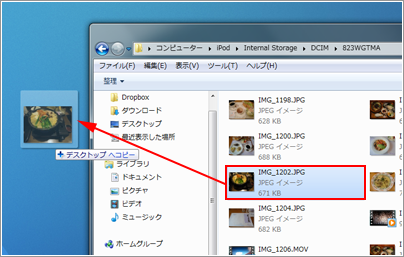
カメラロール内に保存されている画像/ビデオファイルが表示されるので、パソコンに取り込みたいファイルを指定し、ドラッグ&ドロップでパソコンにコピーします。
![]() 関連情報
関連情報
【Amazon】人気のiPhoneランキング
更新日時:2025/12/31 8:00
【Amazon】人気Kindleマンガ
更新日時:2025/12/31 8:00